AIPRMダッシュボードの概要
·1 分
Christoph Cemper
- Home /
- チュートリアル /
- 基本を身につける /
- AIPRMダッシュボードの概要 /
コア機能とツールをご覧ください。
参考までに有料プランの場合、ダッシュボードはよく似ているが、ボタンや小物がいくつか追加されている。
AIPRM フォーラム>
AIPRM フォーラム #
AIPRMについて困った時やもっと知りたい時は、左下のコミュニティフォーラムのリンクをクリックしてください。質問したり、投稿を検索したりできます。素晴らしい学習リソースです。
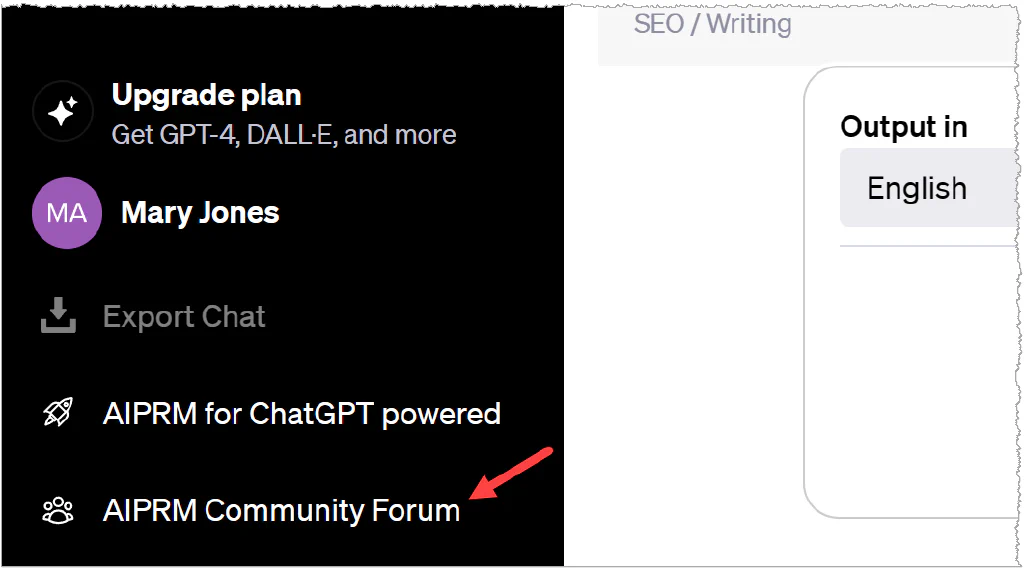
ダッシュボードを更新する>
ダッシュボードを更新する #
ページの左上までスクロールしてください。新しいチャットボタンをクリックしてページを更新するか、新しいAIチャットを開始します。サイドバーにはAIプロンプトの履歴が表示され、一時的な保管場所としても機能します。リンクをクリックすると、過去のプロンプトを再度生成できます。バーをクリックしてサイドバーを閉じます。
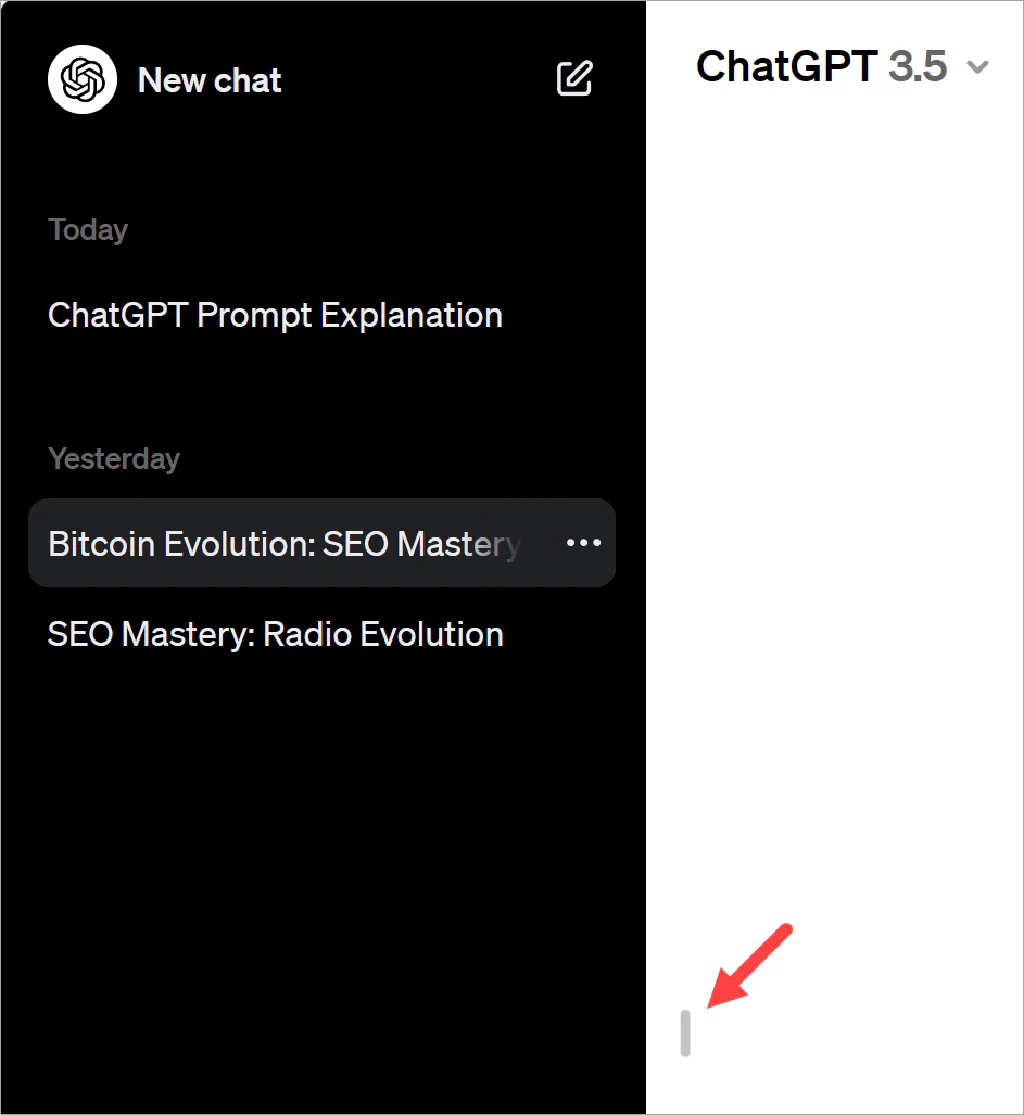
プロンプトフィルタの使用>
プロンプトフィルタの使用 #
一般に公開されているプロンプトの検索に多くの時間を費やすことになるでしょう。その旅は3つのフィルタを有効にすることから始まります:
- パブリックタブをクリックします。
- トピック フィールドをクリックし、オプションを選択します。
- アクティビティフィールド(トピックフィールドに依存)をクリックし、オプションを選択します。テンプレートを選択するには、1回クリックするだけです。
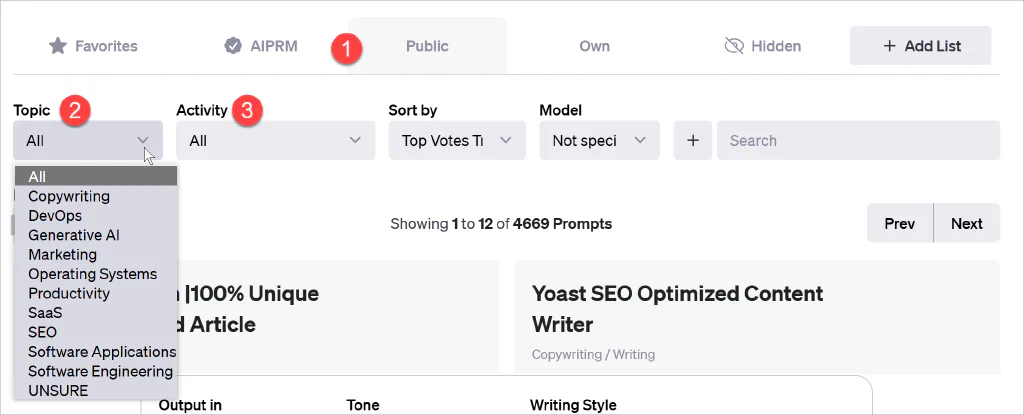
検索バーを使用する>
検索バーを使用する #
ページの右上隅にある検索バーを使用して、キーワードに基づいて特定のプロンプトを検索します。検索フィールドをクリアするには、X アイコンをクリックします。
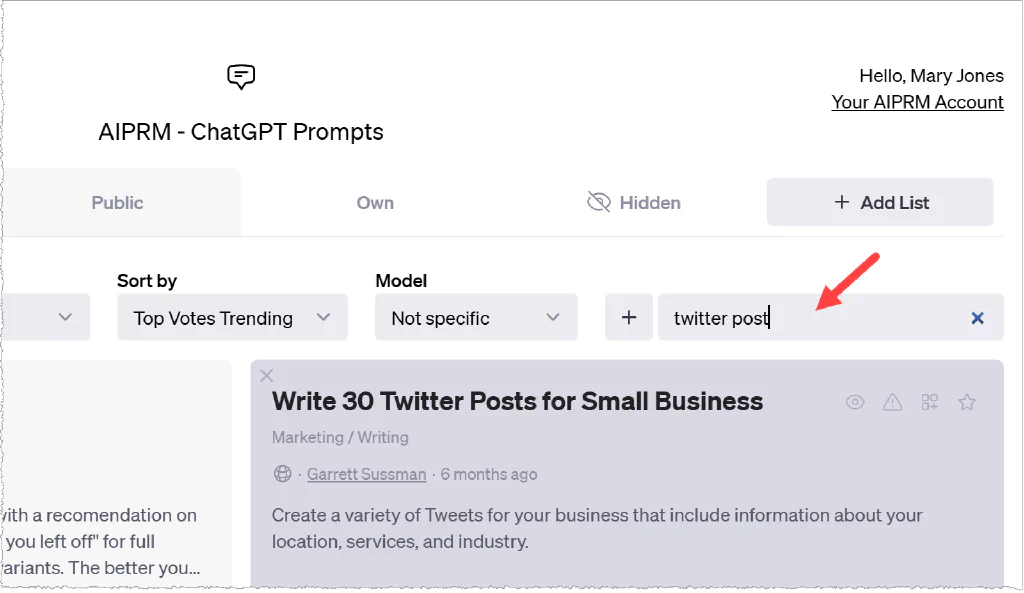
AI 出力の生成>
AI 出力の生成 #
AIリクエストを作成するには、プロンプトテンプレートを選択します。テンプレートのタイトルがテキスト入力フィールドに表示されます。
- オプションとして、これらのファイラーを使用して出力を調整します。言語、口調、文体を変更できます。(オプションはAIPRMプランによって異なります。)
- テキストプロンプトを入力します。
- オプションで、リクエストにカスタムプロファイルを添付するボックスをチェックします。
- メッセージの送信アイコンをクリックしてAIマシンを起動します。
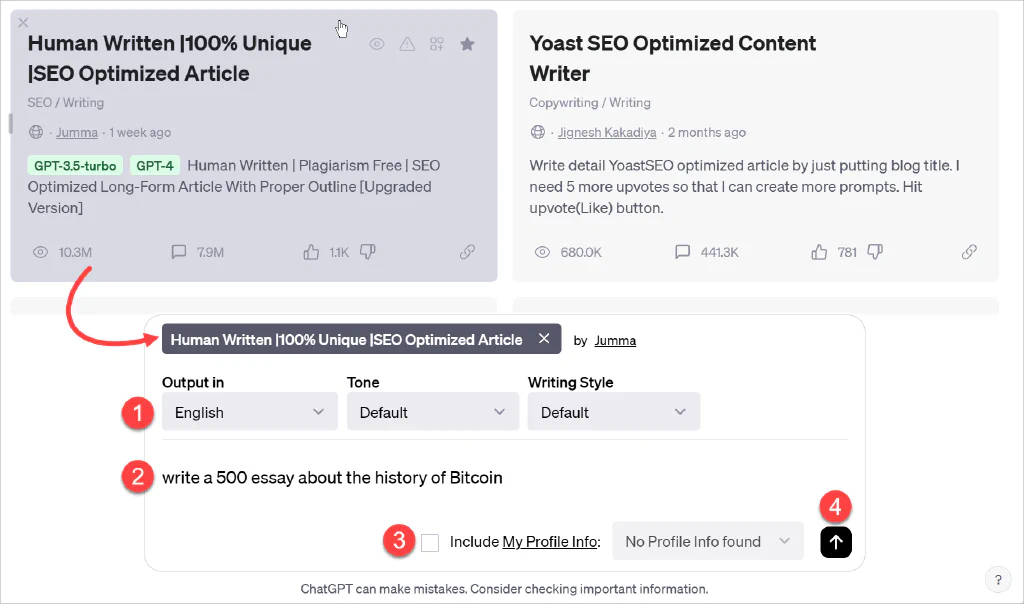
出力は画面中央にあります。
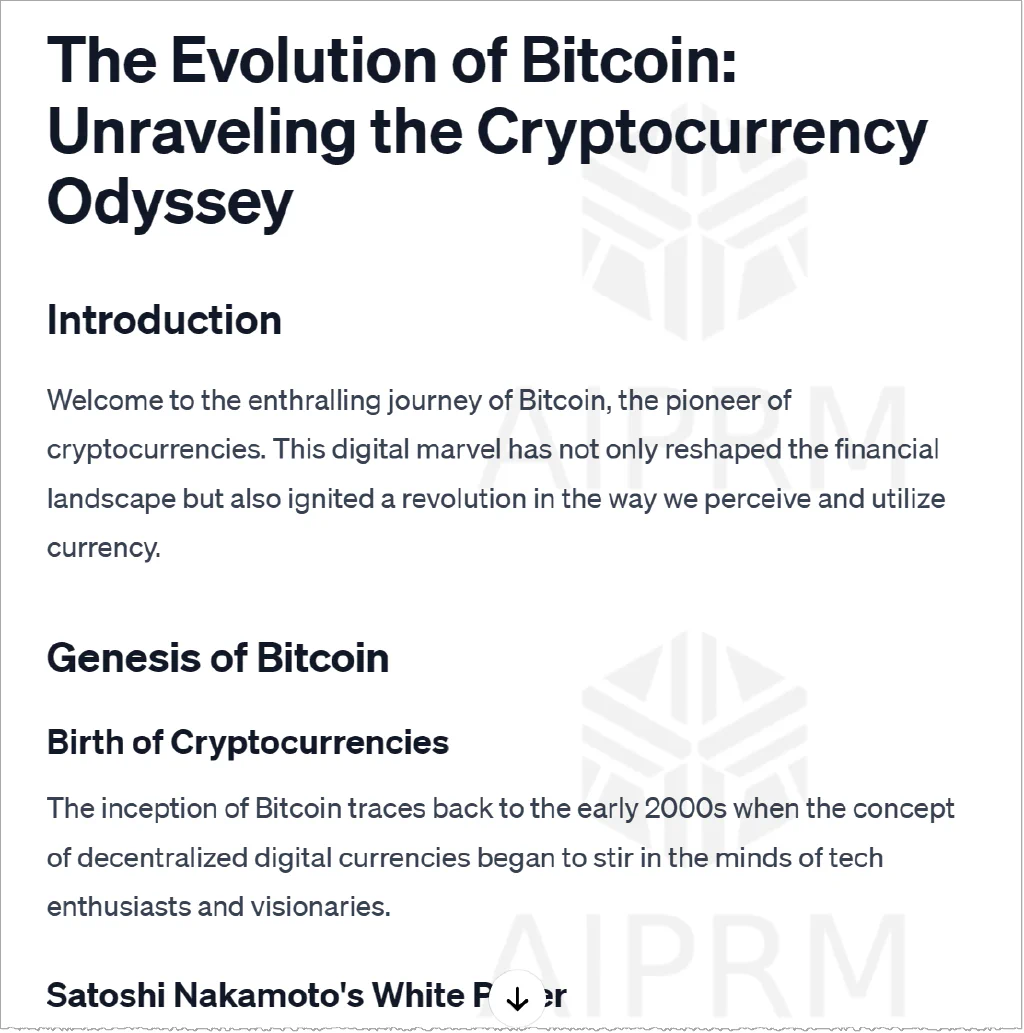
まとめ>
まとめ #
以上です。
これでAIPRMダッシュボードの操作方法、プロンプトの見つけ方、AIリクエストの起動方法がわかったと思います。
関連記事>
関連記事 #
素晴らしい結果を生み出す独自の詳細なプロンプトを作成する方法については、こちらをご覧ください: